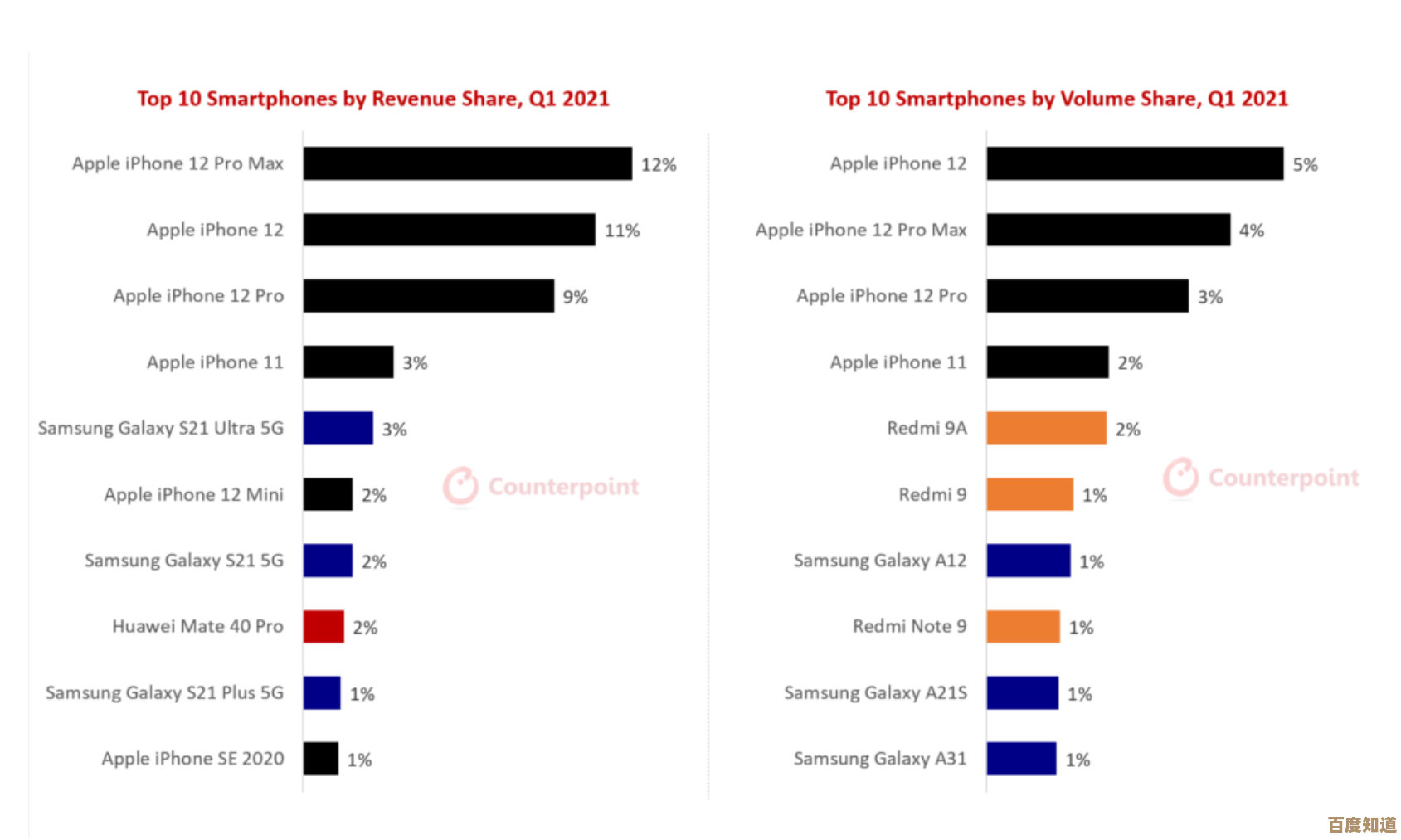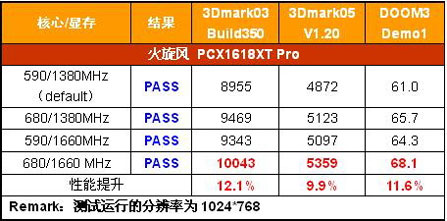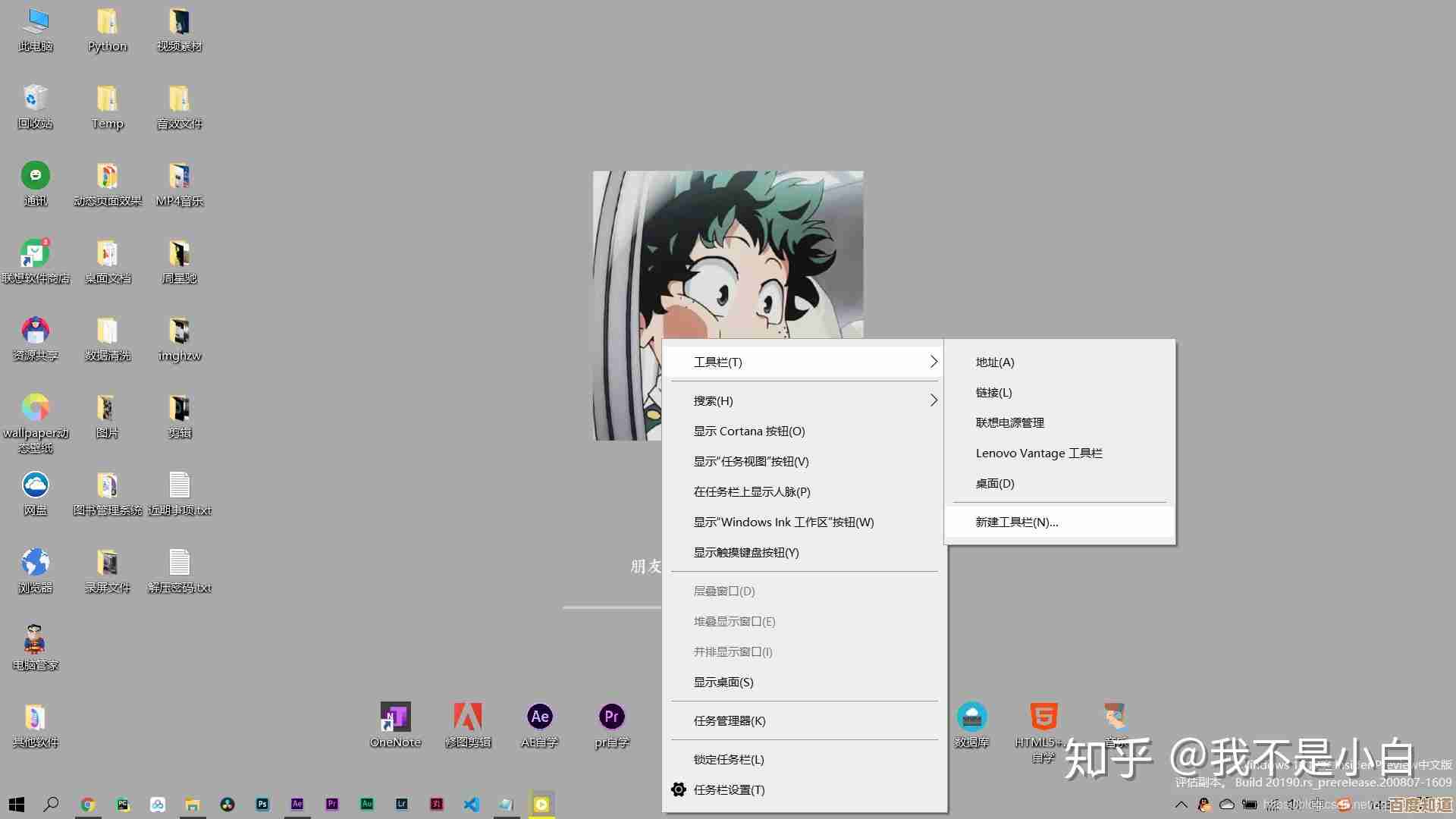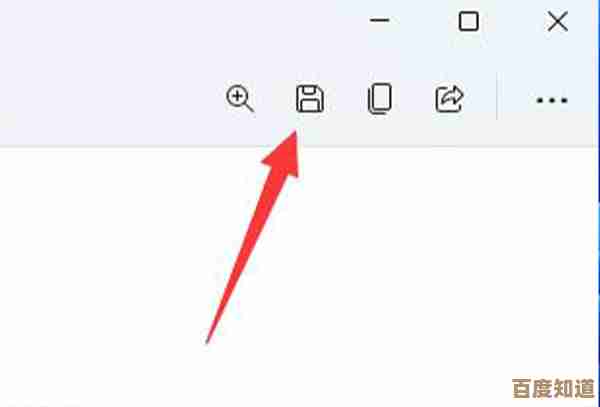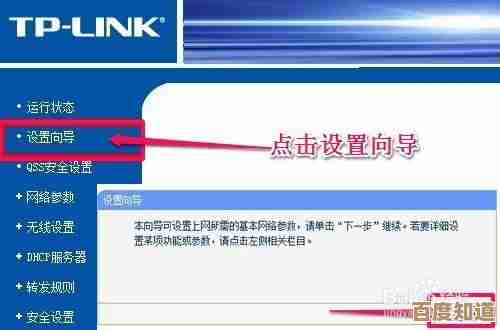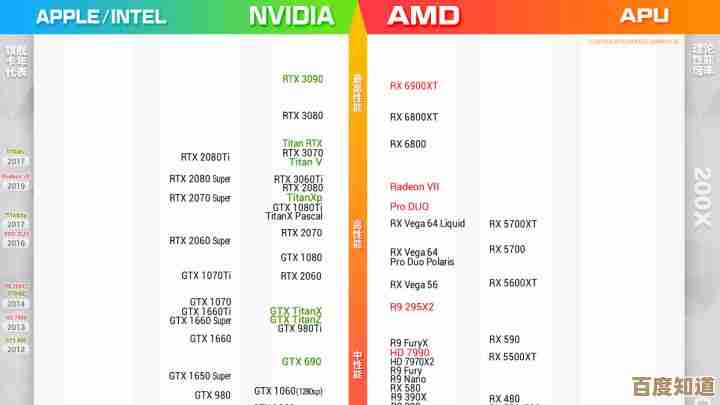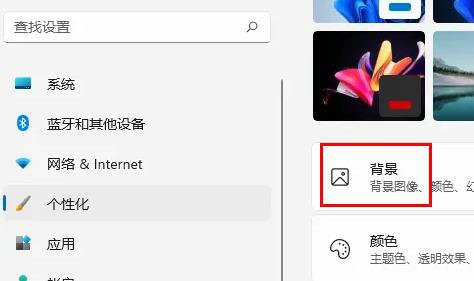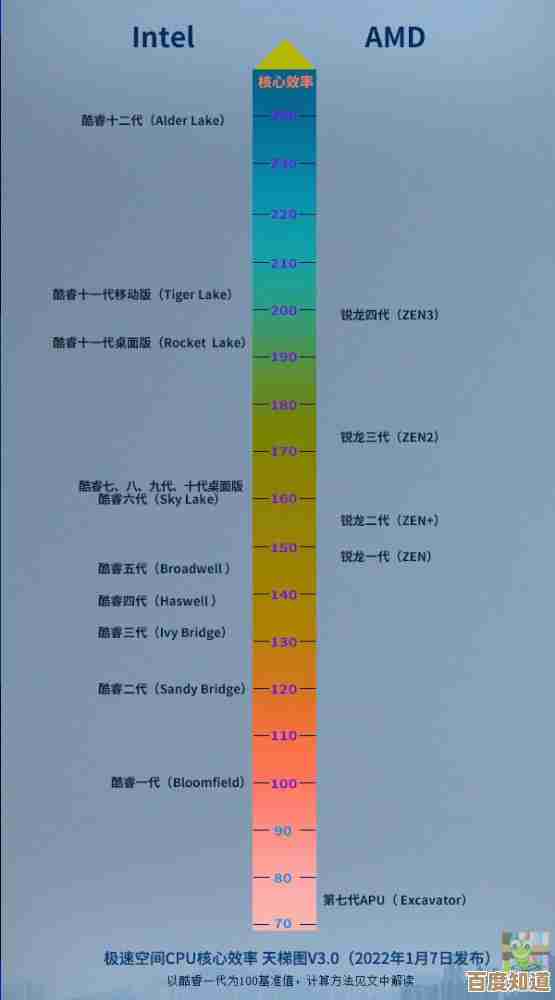打印机脱机状态解决全攻略:一步步教你快速恢复打印功能
- 游戏动态
- 2025-11-07 15:05:03
- 3
哎,打印机突然显示“脱机”,怎么点打印都没反应,这大概是很多人都会遇到的烦心事儿,别急着生气,也别想着马上打电话找维修花冤枉钱,其实大部分情况下,问题都出在软件或一些小设置上,我们自己动手就能解决,下面我就一步步带你排查,基本上能搞定九成以上的打印机脱机问题。
第一步:先检查最明显的地方——物理连接
有时候问题就是那么简单,所以我们先从最简单的开始。
- 看看电源和线缆:确保打印机的电源线插紧了,并且电源开关是打开的,打印机面板上应该有指示灯亮着,检查连接打印机和电脑的那根数据线(USB线)或者网线,两头都拔下来重新插紧一次,如果是USB线,可以换个电脑上不同的USB接口试试,根据“太平洋电脑网”的一个常见问题汇总,线缆松动是导致打印机被误判为脱机的主要原因之一。
- 重启大法好:这是解决电子设备问题的“万能钥匙”,请把打印机和电脑都关机,等待一分钟,然后先开启打印机,等打印机完全启动完毕(指示灯不再闪烁),再打开电脑,这个简单的步骤能让系统重新识别打印机,很多时候问题就这样莫名其妙地解决了。
第二步:在电脑上检查打印机状态
如果物理连接没问题,那我们就得在电脑里找找原因了。
-
取消“脱机使用打印机”:
- 在Windows电脑上,点击屏幕左下角的“开始”菜单,然后进入“设置”(那个齿轮图标),选择“设备”或“蓝牙和其他设备”,再点击“打印机和扫描仪”。
- 找到你那台显示脱机的打印机,点击它,选择“打开队列”,会弹出一个窗口。
- 在这个窗口的顶部菜单栏,点击“打印机”,看看“脱机使用打印机”这一项前面是不是打了勾?如果打勾了,直接点击它,把勾选取消掉,根据“ZOL中关村在线”的专家建议,这是解决软件层面脱机问题最直接的操作之一。
-
设置默认打印机:有时候电脑里安装了多个打印机驱动,系统可能误将另一台不存在的打印机设为了默认设备,还是在“打印机和扫描仪”设置里,确保你的那台打印机被设置为“默认打印机”。
第三步:检查打印后台处理程序
你可以把它理解成是管理打印任务的“调度中心”,如果它卡住了,打印任务就派发不出去。
- 在键盘上同时按下“Win + R”键,打开运行窗口,输入“services.msc”,然后按回车。
- 在长长的服务列表里,找到“Print Spooler”这个服务。
- 看看它的状态是不是“正在运行”,如果不是,就右键点击它,选择“启动”,如果已经是运行状态,我们可以尝试重启它:先右键选择“停止”,等待几秒,然后再右键选择“启动”,这个操作能清除可能卡住的打印任务,让打印服务重新焕发活力。
第四步:检查网络连接(仅限网络打印机)
如果你的打印机是通过Wi-Fi或者网线连接到网络的,那问题可能出在网络连接上。
- 检查打印机网络状态:看看打印机屏幕(如果有的话)上是否显示它已经连接到了正确的Wi-Fi网络,或者打印一张网络配置页(通常可以在打印机面板的设置菜单里找到),看看IP地址信息是否正常。
- 检查电脑网络:确保你的电脑和打印机连接在同一个局域网(同一个路由器)下,如果打印机是直接通过IP地址添加的,可以尝试在浏览器地址栏输入打印机的IP地址,看看能否打开打印机的管理网页,如果打不开,说明网络通信有问题。
- 重启路由器:把家里的路由器关机再开机,有时候能解决网络设备间的连接故障。
第五步:重新安装打印机驱动
如果以上所有方法都试过了,打印机依然顽固地显示脱机,那可能是驱动程序损坏了,驱动就像是电脑和打印机之间的“翻译官”,“翻译官”生病了,双方就无法沟通。
- 回到“设置”里的“打印机和扫描仪”。
- 点击你的打印机,选择“删除设备”。
- 点击“添加打印机或扫描仪”,让系统自动搜索,如果搜不到,就选择“我需要的打印机不在列表中”,然后根据提示,选择通过IP地址或自动检测重新添加打印机,Windows通常会尝试自动安装驱动。
- 如果自动安装后还是不行,你就需要去打印机品牌的官方网站(比如惠普HP、佳能Canon、爱普生Epson等),根据你的具体型号下载最新的驱动程序进行手动安装,根据“驱动之家”等网站的指导,使用官网原装驱动能最大程度保证兼容性和稳定性。
最后的小贴士
- 耐心一点:每个步骤操作完后,都尝试打印一个测试页看看是否成功。
- 按顺序来:从上到下的步骤是从简单到复杂排列的,建议你一步步来,没必要一上来就重装驱动。
- 求助专业人士:如果你尝试了所有方法都无效,并且打印机已经使用了很多年,那可能是打印机本身的硬件出现了故障,这时再联系品牌的售后服务或专业的维修人员也不迟。
希望这个详细的步骤能帮你顺利解决打印机脱机的问题,让你尽快恢复打印!
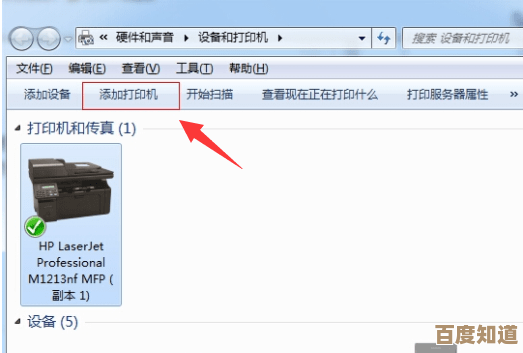
本文由势芫华于2025-11-07发表在笙亿网络策划,如有疑问,请联系我们。
本文链接:http://waw.haoid.cn/yxdt/60072.html